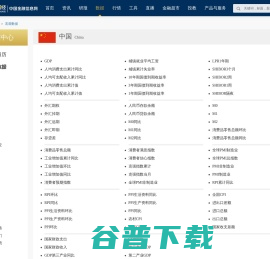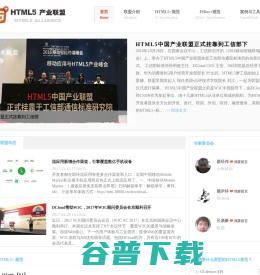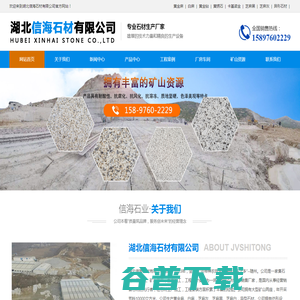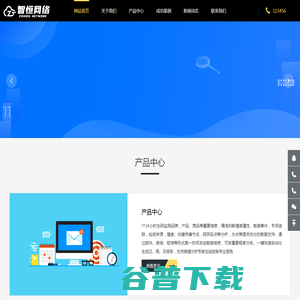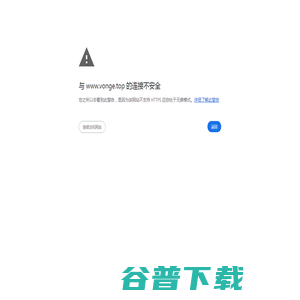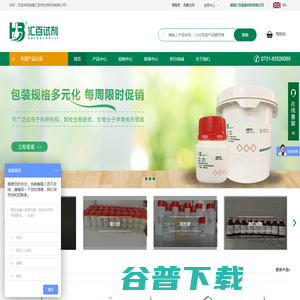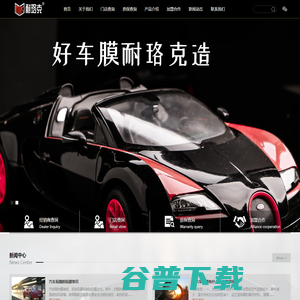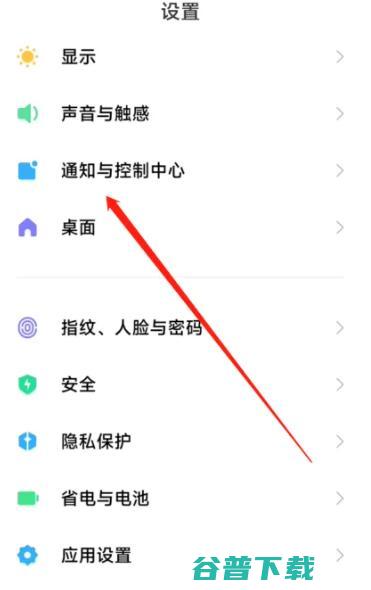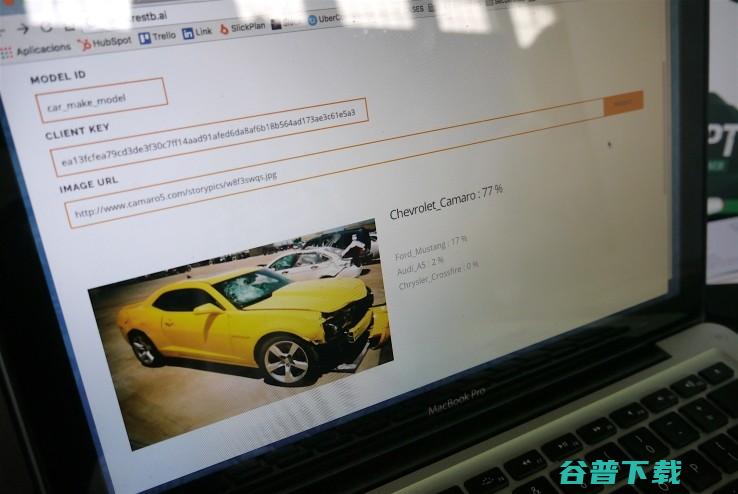联想笔记本重装系统教程及注意事项(支持一键重装win10专业版)
联想笔记本是国内的知名电脑品牌之一,深受许多电脑的用户的热爱。当系统使用时间长了后越来越卡,不知道怎么重装系统,那联想笔记本重装系统要怎么操作呢?又要注意哪些问题呢?下面小编就给大家带来一篇联想笔记本重装系统教程及注意事项。
2、注意使用一键重装系统需要注意联网情况下使用。
3、重装win10专业版后,自带的家庭版激活没有了。
4、需要能正常进入系统后重装,也可以采用U盘方式重装。
5、8代以上cpu的机型谨慎采用一键重装的方式安装win7。
重要安装注意事项:关闭所有杀毒软件(360杀毒&安全卫士、QQ管家、金山毒霸等)。系统上的所有安全措施都是导致系统镜像无法写入,导致系统安装失败甚至崩溃;

联想笔记本
1、下载,然后打开软件小兵一键重装系统,如下图:
2、点击“重装系统“,选择你要重装的win10系统,然后点击"安装系统"按钮,如下图:
说明:
系统分为二个版本
1、装机版系统=集成常用软件万能驱动系统补丁(无商业软件)(默认适合新手)
2、纯净版系统=只集成万能驱动系统补丁(无商业软件)
3、点击“安装系统“后,软件开始下载你所选定的win10系统Ghost,从界面上可以清晰明了地观察到各种数据。小兵提供高达每秒20多兆的瞬时下载速度,当然根据每个用户终端的网络带宽及下载环境的不同会有很大差异,请大家在下载过程中耐心等待。如下图:
4、系统下载完后开始下载PE,PE下载完成后自动重启,如下图所示;
5、进后PE后自动安装,全自动安装选择的win10系统,如下图所示;
6、GHOSTwin10系统恢复完成后,自动修复自动重启,然后自动进入系统安装界面,至到看到桌面安装完成,如下图所示;
整个过程都是自动化的,无需值守即可安装成功。当系统安装完成后就会自动重启并进入到全新的系统桌面,这就表示系统安装成功完成了。
以上就是
联想笔记本重装系统教程及注意事项,推荐小白使用,
如果当一键重装出现问题后,我们同样可以在进入PE进行修复,保证一键重装不会出现问题
在以前拥有一台电脑是我们每一个人的梦想,而如今早已成为现实,随着经济的不断发展和科技的提高,笔记本电脑已经走入百姓家了,但是给我们梦想的同时,也会给我们制造一些烦恼,例如笔...
安刚发布的win11系统,由于win11对硬件最低配置要求中,提到电脑必须支持TPM2.0和安全启动,由于有些机器无法支持这两项,所以不知道怎么安装win11系统,今天小编就教大家跳过TPM2.0安装win11的系统教程,最简单的方法就是利用U盘安装win11,下面就教大家详细的步骤。...
copyright©2023AllRightsReserved.小兵U盘启动官方网址www.xiaobingxitong.com
联想笔记本
重装系统教程及注意事项:
联想笔记本
系统分为二个版本
1、装机版系统=集成常用软件万能驱动系统补丁(无商业软件)(默认适合新手)
2、纯净版系统=只集成万能驱动系统补丁(无商业软件)
联想笔记本重装系统教程及注意事项,推荐小白使用,
如果当一键重装出现问题后,我们同样可以在进入PE进行修复,保证一键重装不会出现问题